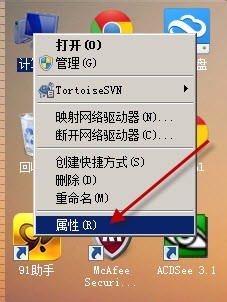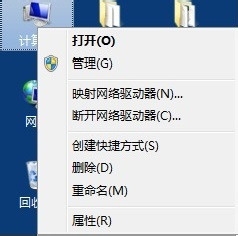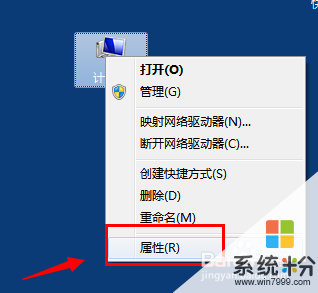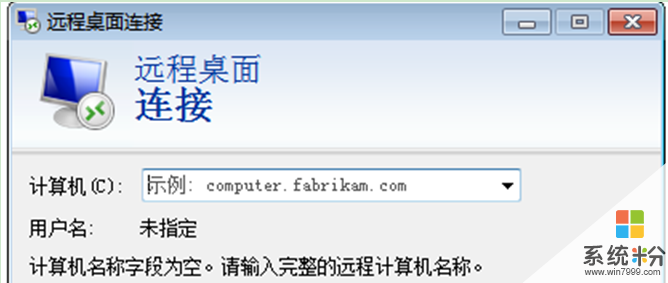求问win7远程桌面服务怎么开启?
提问者:糇子请来救兵吗 | 浏览 次 | 提问时间:2016-11-27 | 回答数量:3
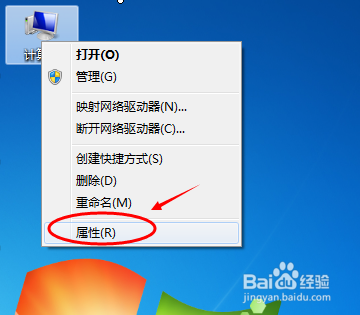 1)首先要启动win7系统中的Remote Desktop Services 启动方法:在运行里输入services.msc ,然后启动。注意:没有设置之前默认登录为“此账户”,...
1)首先要启动win7系统中的Remote Desktop Services 启动方法:在运行里输入services.msc ,然后启动。注意:没有设置之前默认登录为“此账户”,...
已有3条答案
偶_悸动_死了
回答数:80850 | 被采纳数:17
2016-11-27 13:04:17
1)首先要启动win7系统中的Remote Desktop Services 启动方法:在运行里输入services.msc ,然后启动。注意:没有设置之前默认登录为“此账户”,网络服务。此时不用修改。若不是的情况下,则可以点击浏览->高级->立即查找->在下面选择Network service即可,然后设置相应的密码。
(2)在“我的电脑”右击属性,然后点击“远程设置”,在弹出的系统属性框中,点击远程,选择“允许运行任意版本远程桌面的计算机连接(较不安全)(L)”选项。
(3)即可在远程计算机的远程登录框中输入登录主机的IP地址,然后根据用户名和密码登录到远程计算机。
(2)在“我的电脑”右击属性,然后点击“远程设置”,在弹出的系统属性框中,点击远程,选择“允许运行任意版本远程桌面的计算机连接(较不安全)(L)”选项。
(3)即可在远程计算机的远程登录框中输入登录主机的IP地址,然后根据用户名和密码登录到远程计算机。
赞 8085
圆仔呀
回答数:23357 | 被采纳数:6
2016-11-27 12:56:11
步骤:
1、右键点击桌面计算机,在右键菜单中左键点击:属性,打开系统窗口;
2、在打开的系统窗口,我们左键点击:高级系统设置,打开系统属性窗口;
3、在系统属性窗口,我们左键点击:远程;
4、在远程窗口,(1)左键点击:允许远程协助连接这台计算机,(2)点击:高级,打开远程协助设置窗口;
5、在远程协助设置窗口,我们左键点击:允许计算机被远程控制,默认远程控制时间为:6小时(也可以更改时间),再点击:确定;
6、回到系统属性窗口,(1)左键点击:仅允许运行使用网络级别身份验证的远程桌面计算机连接(N);(2)点击:选择用户(S);
7、在远程桌面用户窗口,管理员gong已经有访问权,在这里我们还可以添加、删除用户,再点击:确定;
8、回到系统属性窗口,点击:应用 - 确定,Win7程桌面服务已经开启。
1、右键点击桌面计算机,在右键菜单中左键点击:属性,打开系统窗口;
2、在打开的系统窗口,我们左键点击:高级系统设置,打开系统属性窗口;
3、在系统属性窗口,我们左键点击:远程;
4、在远程窗口,(1)左键点击:允许远程协助连接这台计算机,(2)点击:高级,打开远程协助设置窗口;
5、在远程协助设置窗口,我们左键点击:允许计算机被远程控制,默认远程控制时间为:6小时(也可以更改时间),再点击:确定;
6、回到系统属性窗口,(1)左键点击:仅允许运行使用网络级别身份验证的远程桌面计算机连接(N);(2)点击:选择用户(S);
7、在远程桌面用户窗口,管理员gong已经有访问权,在这里我们还可以添加、删除用户,再点击:确定;
8、回到系统属性窗口,点击:应用 - 确定,Win7程桌面服务已经开启。
赞 2335
赛少仁希
回答数:15025 | 被采纳数:1
2016-11-27 16:44:50
1:首先要把被控端的电脑的远程控制开起来。在“我的电脑”图标上,单击右键,选择属性,在弹出的窗口中单击“远程”把“允许用户远程连接到这台计算机”这个勾打上就可以了,然后点击“选择远程用户”按钮,设置用于访问这台计算机的帐号,包括密码和用户名。可以通过查找的方式设置,
2:就是设置你自己的电脑了,就是控制端的设置了。点击“开始菜单”--‘所有程序’--附件--通讯--“远程桌面连接”这样你就可以通过输入当才设置的密码和用户名来连接对方的电脑了,连接上后,你就可以随意操作他的电脑了。
2:就是设置你自己的电脑了,就是控制端的设置了。点击“开始菜单”--‘所有程序’--附件--通讯--“远程桌面连接”这样你就可以通过输入当才设置的密码和用户名来连接对方的电脑了,连接上后,你就可以随意操作他的电脑了。
赞 1502
相关问题
解决方法
-
win7及以上系统怎么开启远程桌面服务 win7及以上系统开启远程桌面服务的方法
今天给大家带来win7及以上系统怎么开启远程桌面服务,win7及以上系统开启远程桌面服务的方法,让您轻松解决问题。现在大家用win7系统的人有很多人,有时候由于工作或生活需要,经常...
-
今天给大家带来win7怎么开启远程桌面,win7开启远程桌面的方法,让您轻松解决问题。有时候我们需要在别的电脑上连接自己的电脑进行一些操作,这个时候就需要远程连接自己的电脑。如何开...
-
Win7系统如何开启远程桌面? Win7系统开启远程桌面的方法
今天给大家带来Win7系统如何开启远程桌面?,Win7系统开启远程桌面的方法,让您轻松解决问题。 远程桌面服务开启之后,可以方便的远程管理服务器或计算机。为生活和工作带来不少...
-
在大地Win7系统中开启远程桌面服务有什么步骤方法 在大地Win7系统中开启远程桌面服务怎么处理
今天给大家带来在大地Win7系统中开启远程桌面服务有什么步骤方法,在大地Win7系统中开启远程桌面服务怎么处理,让您轻松解决问题。 在大地Win7系统中开启远程桌面...